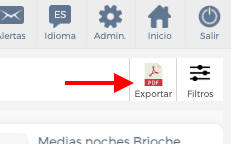Formularios
En este artículo podrás consultar cómo realizar un formulario y que se visualice en tu E-commerce para tus clientes, y así poder ver las respuestas.
¿Cómo crear un formulario para que se visualice tu E-commerce?
Si deseas crear un Formulario en tu página web debes dar clic en el menú lateral izquierdo en la opción Onlineshop/Formularios.
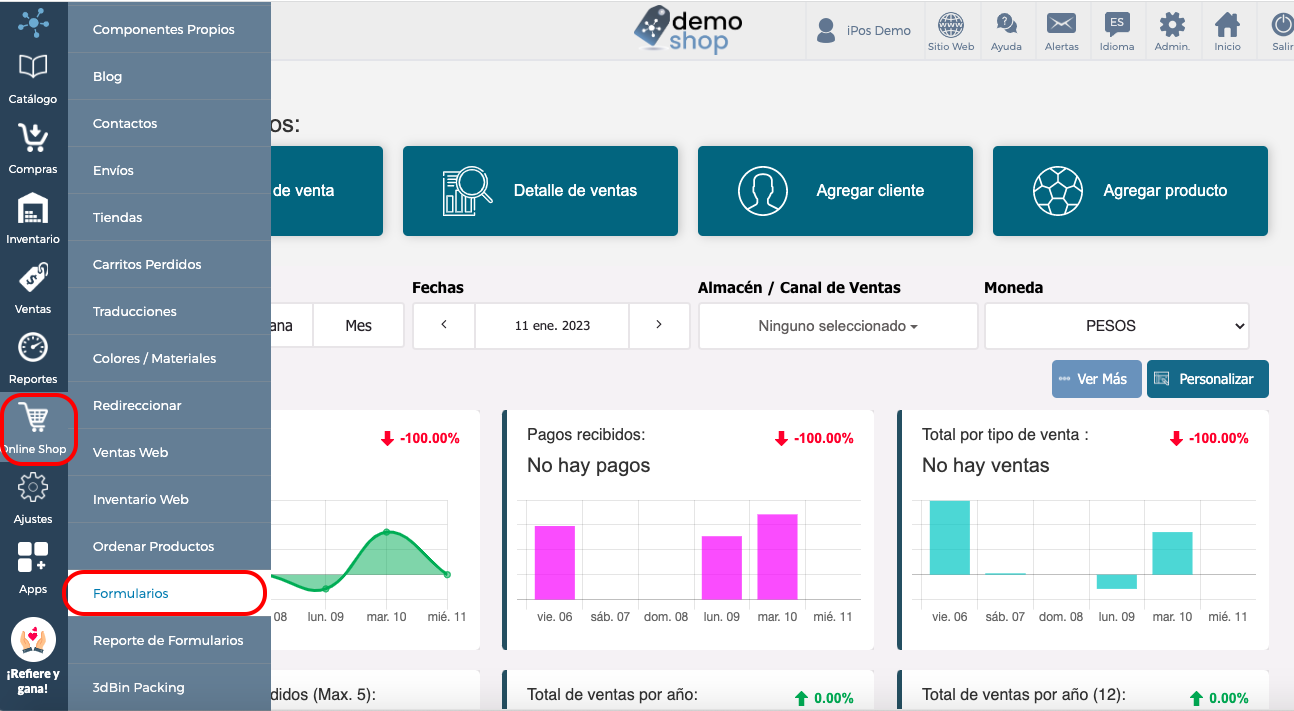
Una vez que diste clic en la opción antes mencionada, se mostrará la siguiente pantalla.
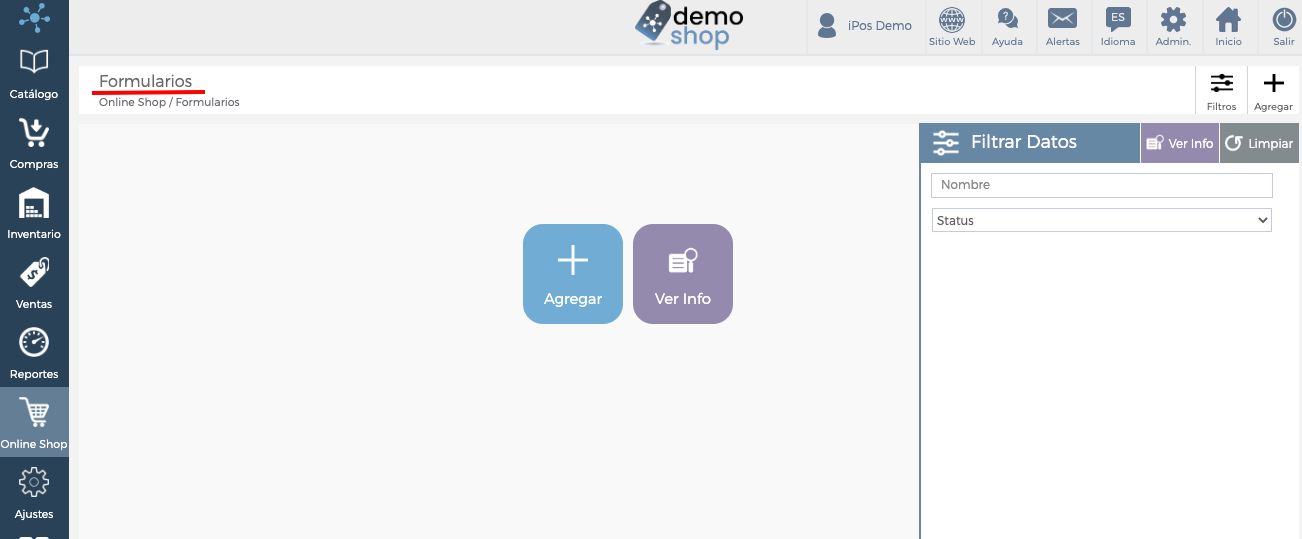
De lado derecho se pueden observar los filtros disponibles de búsqueda los cuales son:
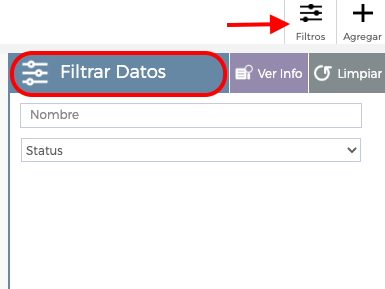
Una vez que estés listo para agregar un formulario, da clic en el ícono “Agregar” y se mostrará la siguiente pantalla.
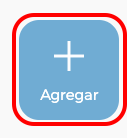
Una vez que diste clic en la opción antes mencionada, se mostrará la siguiente pantalla.
Pasos a seguir:
- Llenar la INFORMACIÓN GENERAL
-Nombre y Descripción
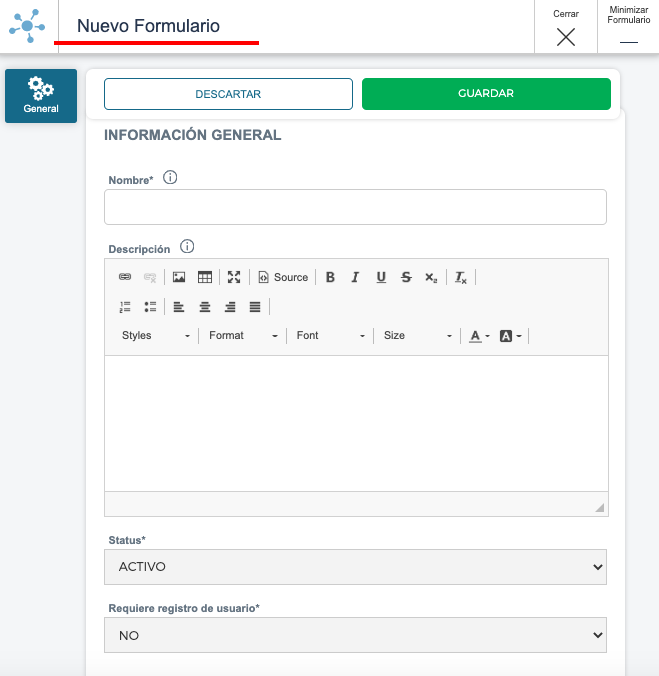
2. Dar clic en botón Guardar

4. Para poder empezar a crear las preguntas del formulario es necesario dar click en el botón de Editar cómo muestra la pantalla.
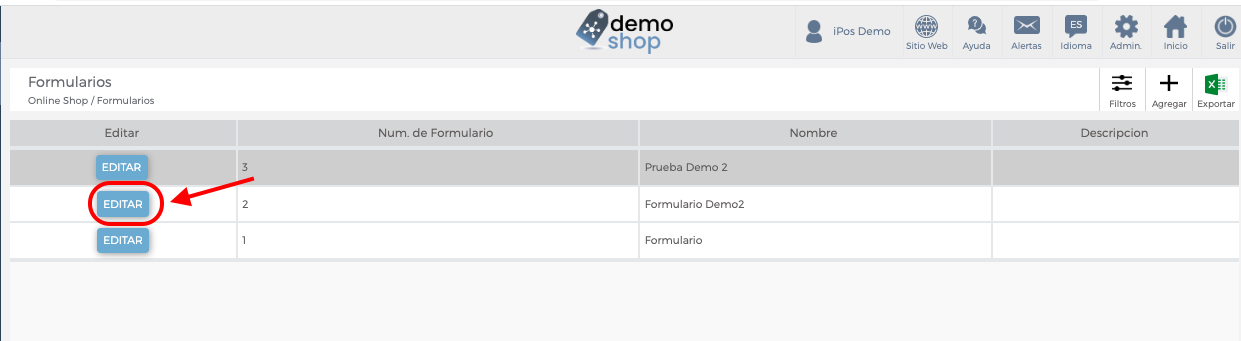
Una vez que diste clic en la opción antes mencionada, se mostrará la siguiente pantalla.
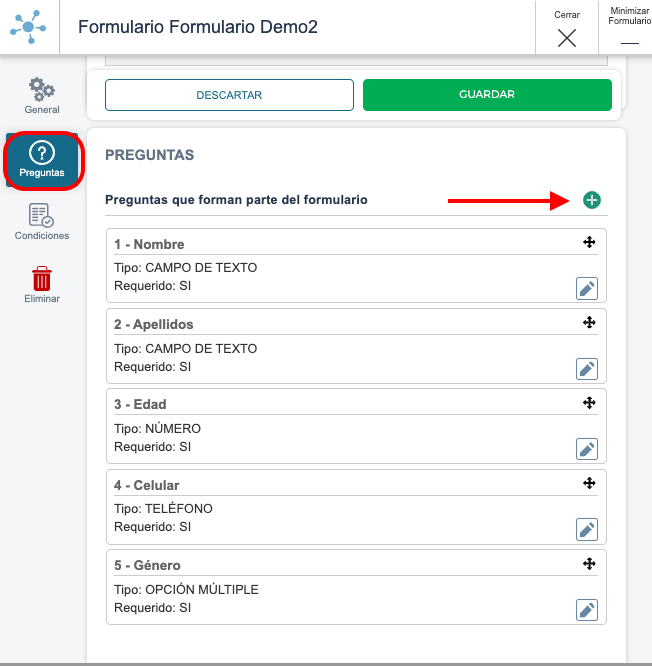
En el botón de más verde podrás empezar a redactar las preguntas.
Explicación de cada botón
-Tipo*
Se tiene que tipo de pregunta es: Campo de texto....
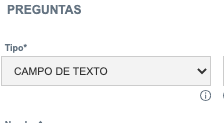
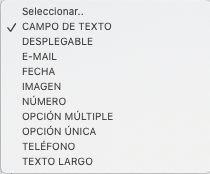
-Requerido*
Si quieres que el cliente obligatoriamente tenga que responder la pregunta
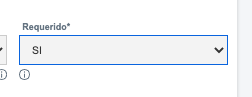
-Nombre*
Es el nombre de la pregunta que se quiere hacer
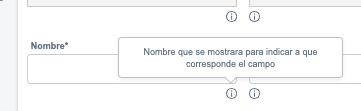
-Ejemplo
Texto para poner un ejemplo debajo del campo de texto
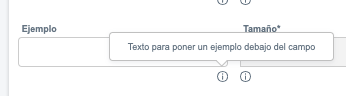
-Tamaño*
Grande o mediano, para el tamaño de la pregunta
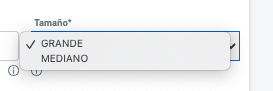
-Campo cliente*
Da la oportunidad de que la persona que esta contestando ya se guarde como cliente en la base de datos de iPos, entonces si la pregunta es su apellido, ahí se pone la opción de apellido.
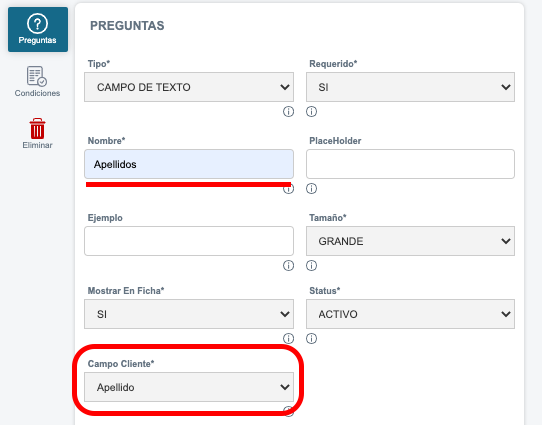
Guardar pregunta
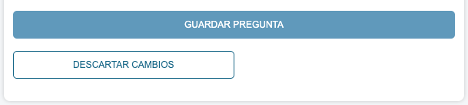
Cómo se ve la pregunta que ya se guardo (puedes hacer múltiples de preguntas para tu formulario)
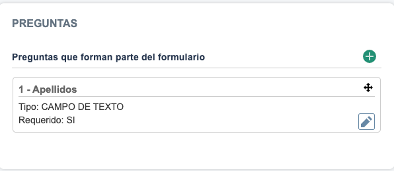
Pregunta de Opción múltiple
Ejemplo
Elegir el tipo de pregunta: Opción múltiple, el nombre de la pregunta y dar clic en botón azul Guardar Pregunta
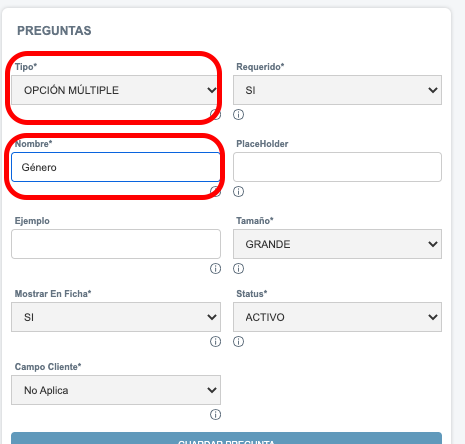
Después de guardar la pregunta, abajo donde dice preguntas, en la de Opción múltiple dar click en la plumita para editar
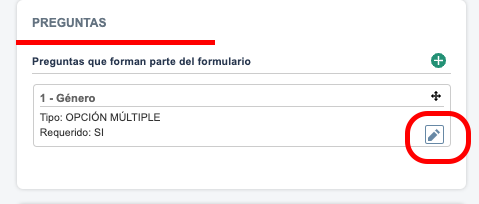
De nuevo se va abrir de nuevo la ficha del formulario, y más abajo, se va a ver un recuadro para agregar las opciones de la pregunta de opción múltiple.
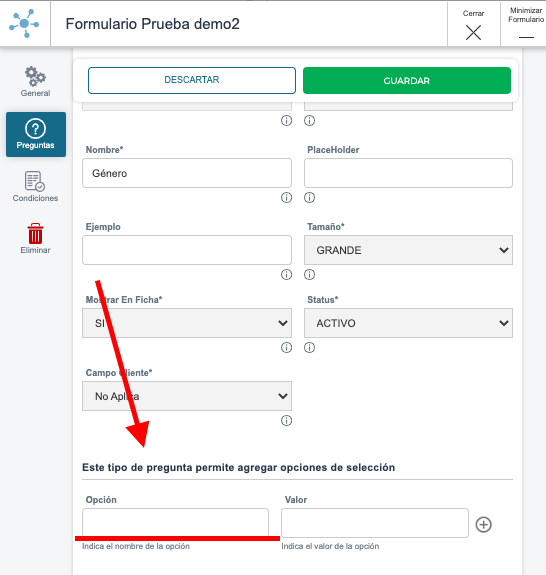
En dónde tienes que escribir las respuestas de la pregunta de opción múltiple, como hombre y mujer, blanco o negro etc
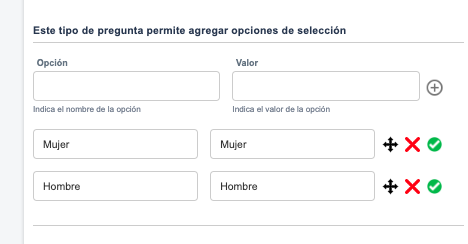
Es importante al terminar de escribir la respuesta pregunta dar clic en la palomita verde.
Visualizar las preguntas realizadas en este formulario
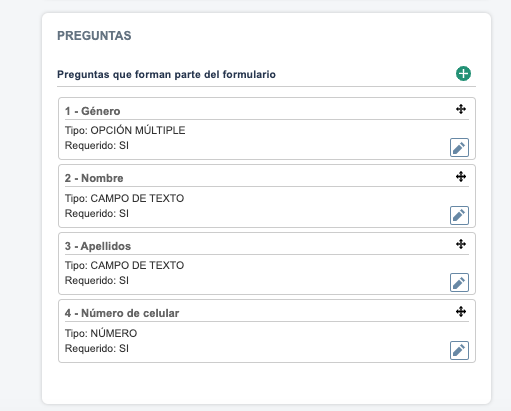
¿Cómo hacer el formulario visible en tu página web?
Si deseas que tu formulario sea visible en tu página web debes dar clic en el menú lateral izquierdo en la opción Onlineshop/Home/Pantallas.
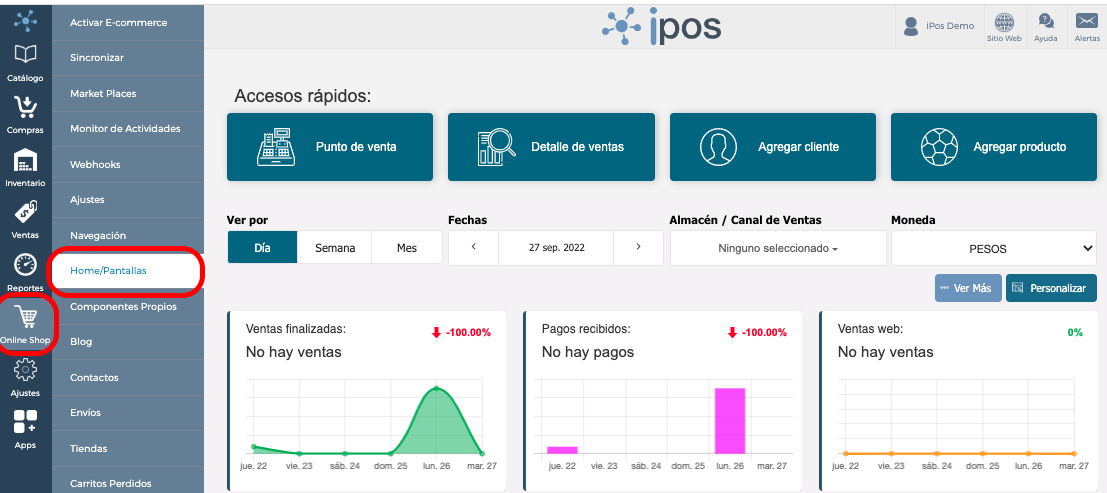
Una vez que diste clic en la opción antes mencionada, se mostrará la siguiente pantalla.

Tu puedes editar y elegir en qué área de tu página web se puede visualizar tu Formulario, puede ser en el home o en una pantalla con componentes.
Para poder agregarlo tienes que dar click en el botón azul que está debajo de la pantalla y elegir el Tipo de componente: Formulario.
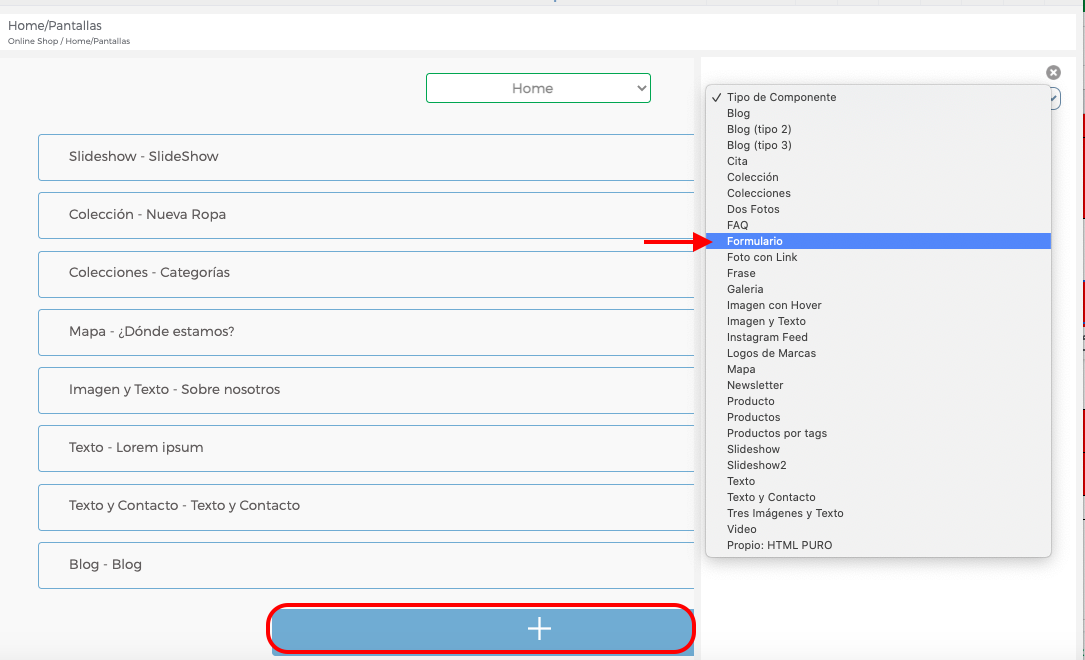
Debes de dar click en el Tipo de componente: Formulario, debes de elegir qué formulario se va a visualizar en tu página, porque recuerda que puedes tener más de uno.
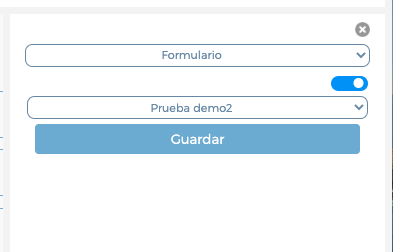
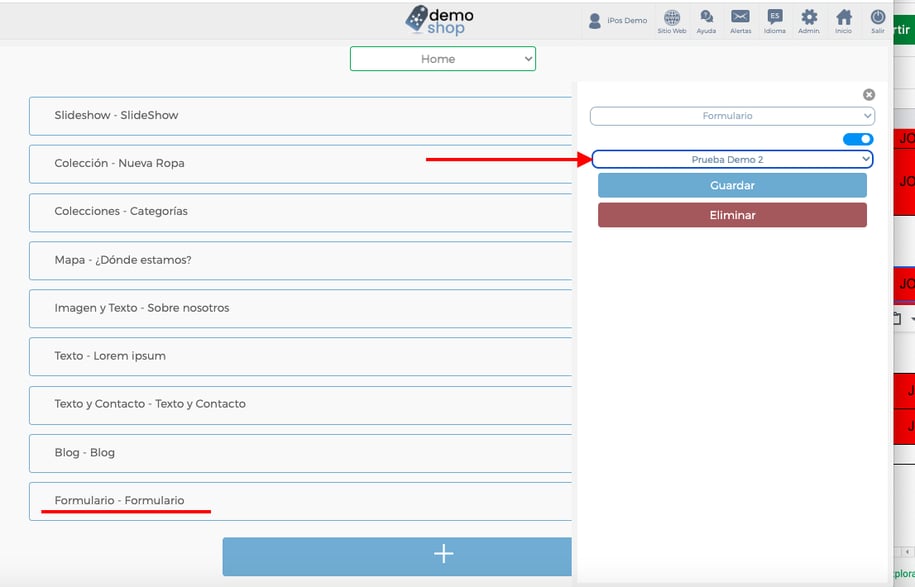
Recuerda: puedes mover el formulario para la parte del Home que quieras de tu página web, en este momento está en la parte de hasta abajo.
Visualizar en la página web
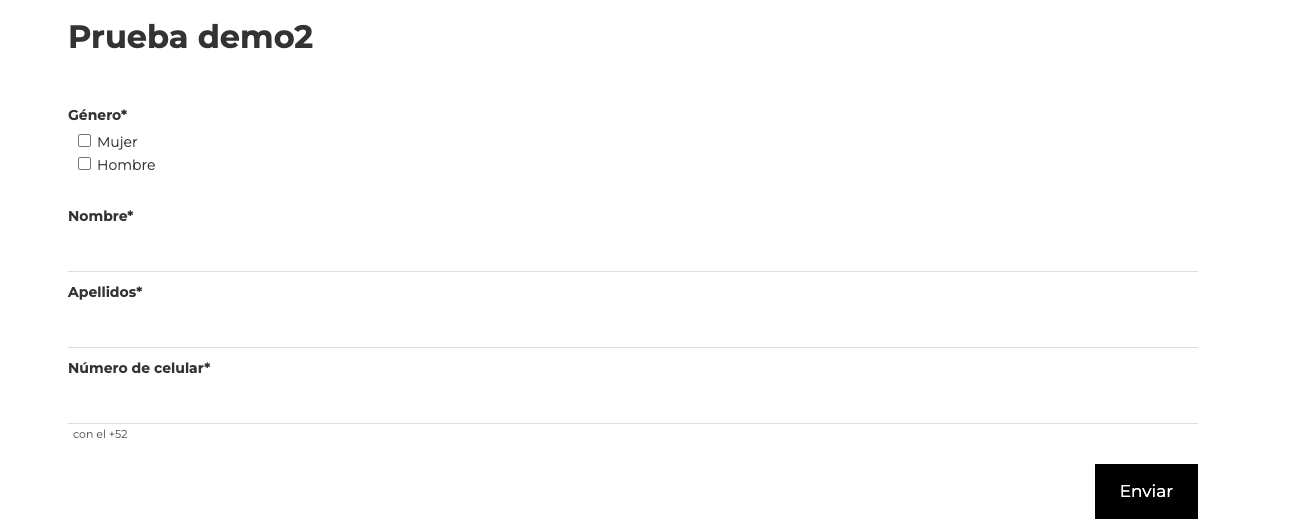
Nota: Revisa nuestra página web de demostración para ver cómo se visualiza: Enlace
Reporte de formularios
Para poder ver las respuestas de las personas que contestaron el formulario es en Online Shop/Reporte de Formularios/Ver Info
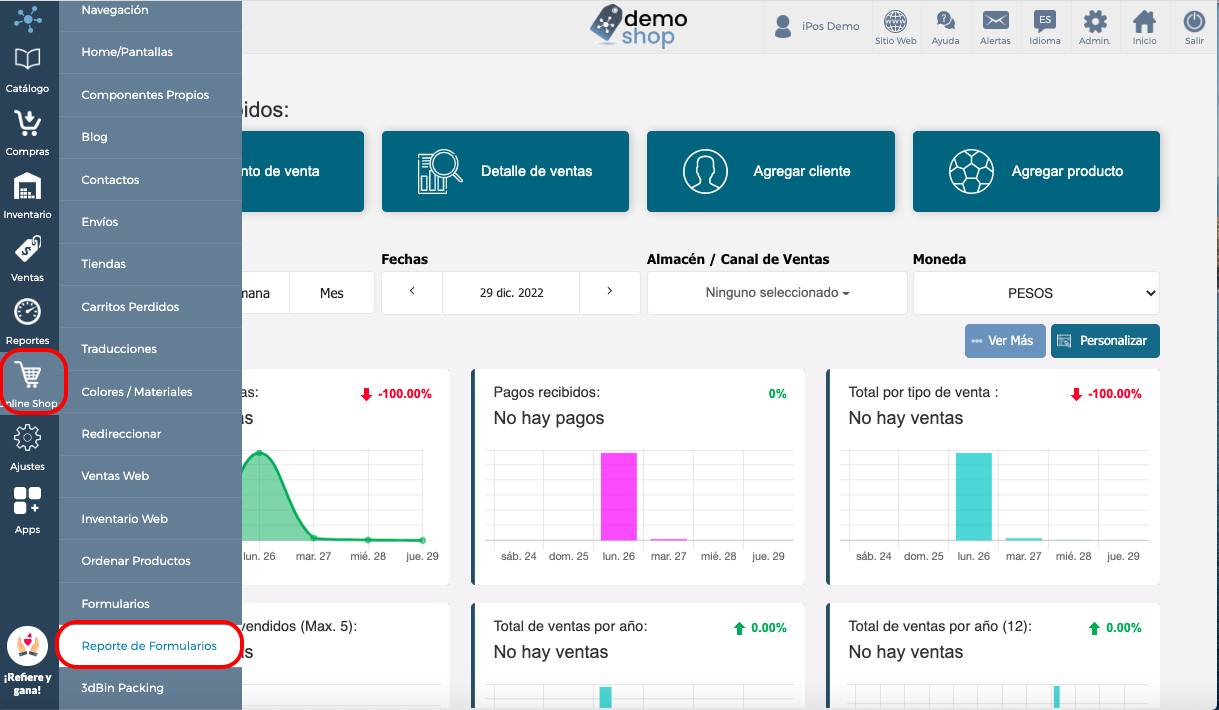
Una vez que diste clic en la opción antes mencionada, se mostrará la siguiente pantalla.
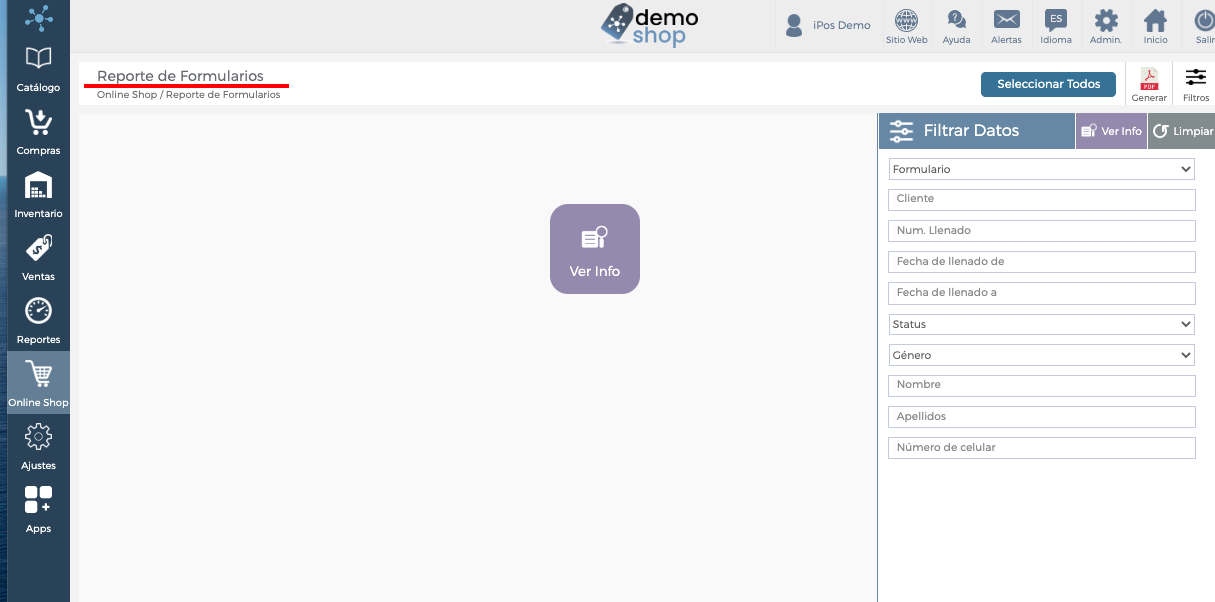
De lado derecho se pueden observar los filtros disponibles de búsqueda los cuales son:
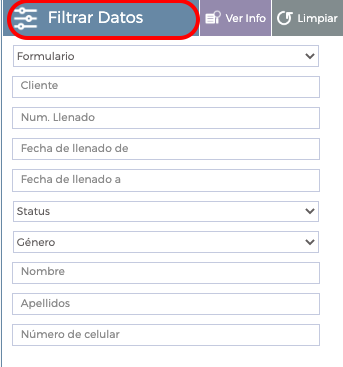
Una vez que elegiste los filtros deseados, da clic en el ícono “Ver Info” y se mostrará la siguiente pantalla (si deseas ver todos los datos disponibles no es necesario elegir filtros).
Nota: Si deseas ver todos los registros hay que tomar en cuenta que en algunos casos la respuesta puede demorar un poco dependiendo del volumen de datos.
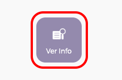
Descargar PDF
Una vez listados los resultados, tienes la opción de exportar esta información en formato PDF con lo cual puedes compartirlo y usarlo como herramienta de promoción y venta de tus productos,
Para ello debes dar clic el botón “Exportar” que se encuentra en la esquina superior derecha y la descarga se iniciara automáticamente.